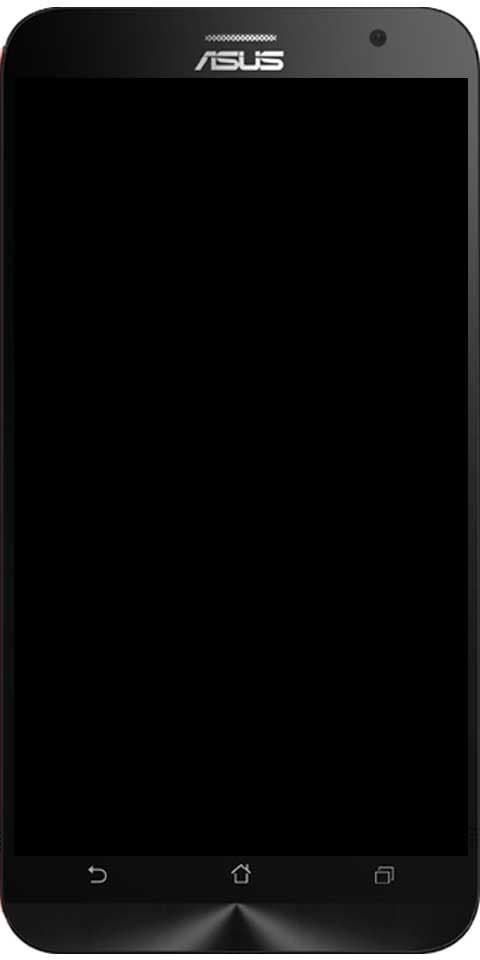Ako opraviť kód chyby Windows Update 8024a008

No, Windows Aktualizácie poskytovať zásadné aktualizácie pre tieto služby. Aktualizácie systému Windows nám nielen pomáhajú udržiavať systém Windows spolu s najnovšími aktualizáciami zabezpečenia, ako aj s novšími verziami súčastí systému Windows. Pomôžte však tiež udržiavať firmvér, softvér, hardvér atď. V počítači aktualizované. Ak Aktualizácie systému Windows prostredníctvom akýchkoľvek chýb, ovplyvní to celú platformu Windows. A môže to spôsobiť poruchu systému Windows, internetových prehľadávačov a akýchkoľvek aplikácií nainštalovaných v počítači. Čisté aktualizácie a TIEŽ nové verzie sú tiež dodávané prostredníctvom týchto aktualizácií. Office 2016, Office 2013, Office 2010, Office 2007, Office 365 sa aktualizujú aj prostredníctvom programu Windows Update. V tomto článku si povieme, ako opraviť chybový kód služby Windows Update 8024a008. Poďme začať!
Systém Windows nemohol vyhľadať nové aktualizácie
Pri kontrole aktualizácií sa vyskytol problém.
Kód chyby 8024A008
Windows Update narazil na problém.
Ako vidíte, išlo vlastne o chybový kód 8024A008 to nás bavilo. Spolu s rovnakým problémom však môžete dostať aj iný chybový kód.
Ako opraviť kód chyby Windows Update 8024a008
Skôr ako začnete, najskôr tiež vytvorte bod obnovenia systému. Ak si to niekedy rozmyslíte, v takom prípade vám určite pomôže tiež vrátiť sa k nežiaducim zmenám.
Navrhujem, aby ste ich vyskúšali postupne, ako sa to deje tu. Pozrime sa na ne podrobne
Opraviť 8024a008
- Najskôr si musíte stiahnuť Modul Windows Update PowerShell.
Modul je skutočne v PSČ formát, takže ho chlapci ľahko rozbalíte pomocou dekompresného softvéru. Ako napr 7-zips aby ste dostali PSWindowsUpdate priečinok.
- Teraz stlačte Windows + R a zadajte to do Bež dialógové okno a klepnite na Zadajte kľúč a kliknite na Ok :
%WINDIR%System32WindowsPowerShellv1.0Modules

- Potom skopírujte extrahované PSČ priečinok s názvom ako PSWindowsUpdate od prvého krok do Moduly priečinok tak otvorený od 2. krok :
- Teraz choďte do Úvodná obrazovka , stlačte Windows + I , potom klepnite na Dlaždice a posúvač nastavte na Áno pre Zobraziť nástroje na správu . Od administratívnych nástrojov tak pripnutých, aby Úvodná obrazovka teraz musíte otvoriť administratívne Windows PowerShell ISE. Po klepnutí potom postupne vykonajte nasledujúce príkazy Zadajte kľúč:
Set-ExecutionPolicy RemoteSigned
Import-Module PSWindowsUpdate
Get-WUInstall
- Môžete dostávať veci do práce, kým nebudete požiadaní o reštart. Po reštarte môžete skontrolovať, stiahnuť alebo tiež nainštalovať Aktualizácie systému Windows ako zvyčajne.
Poradca pri riešení problémov so službou Windows Update na opravu chyby 8024a008
Poradca pri riešení problémov s aktualizáciou Windows Update je vlastne zabudovaný nástroj, ktorý dokáže efektívne vyriešiť bežný problém spojený s Windows Update. Tiež kontroluje stav služieb súvisiacich s procesom a potom podľa potreby reštartuje systém.
- Ak ho chcete spustiť, prejdite do nastavení systému Windows (Win + I) > Aktualizácie a zabezpečenie> Riešiť problémy.
- Teraz sa musíte presunúť na pravú tablu, trochu sa posúvať a potom už len spustiť Poradcu pri riešení problémov s aktualizáciami systému Windows.
- Keď chlapci dokončíte proces, reštartujte zariadenie a tiež skontrolujte, či problém vyrieši alebo nie. V opačnom prípade môžete prejsť nadol na ďalšie potenciálne riešenie.
Znova zaregistrujte DLL súvisiace s Windows Update
Existuje tiež ďalšia možnosť výskytu chybového kódu 8024A000, čo je vlastne súbor DLL. Možno to nie je zaregistrované v presnej podobe. Mimochodom, v skutočnosti sa uvádza, že k nemu došlo hlavne v staršej verzii systému Windows. Ak súvisí s vašimi súčasnými podmienkami, musíte znova zaregistrovať aktualizáciu DLL.
- Stačí klepnúť na tlačidlo Štart a zadať text Poznámkový blok .
- Teraz v zozname najlepších zápasov kliknite pravým tlačidlom myši na výsledok a vyberte možnosť Spustiť ako správca.
- Ak sa na obrazovke zobrazí výzva UAC, klepnutím na tlačidlo Áno udelíte oprávnenie správcu.
- Potom vo vyvýšenom poznámkovom bloku stačí skopírovať a vložiť nasledujúce príkazy
regsvr32 c:windowssystem32vbscript.dll /s regsvr32 c:windowssystem32mshtml.dll /s regsvr32 c:windowssystem32msjava.dll /s regsvr32 c:windowssystem32jscript.dll /s regsvr32 c:windowssystem32msxml.dll /s regsvr32 c:windowssystem32actxprxy.dll /s regsvr32 c:windowssystem32shdocvw.dll /s regsvr32 wuapi.dll /s regsvr32 wuaueng1.dll /s regsvr32 wuaueng.dll /s regsvr32 wucltui.dll /s regsvr32 wups2.dll /s regsvr32 wups.dll /s regsvr32 wuweb.dll /s regsvr32 Softpub.dll /s regsvr32 Mssip32.dll /s regsvr32 Initpki.dll /s regsvr32 softpub.dll /s regsvr32 wintrust.dll /s regsvr32 initpki.dll /s regsvr32 dssenh.dll /s regsvr32 rsaenh.dll /s regsvr32 gpkcsp.dll /s regsvr32 sccbase.dll /s regsvr32 slbcsp.dll /s regsvr32 cryptdlg.dll /s regsvr32 Urlmon.dll /s regsvr32 Shdocvw.dll /s regsvr32 Msjava.dll /s regsvr32 Actxprxy.dll /s regsvr32 Oleaut32.dll /s regsvr32 Mshtml.dll /s regsvr32 msxml.dll /s regsvr32 msxml2.dll /s regsvr32 msxml3.dll /s regsvr32 Browseui.dll /s regsvr32 shell32.dll /s regsvr32 wuapi.dll /s regsvr32 wuaueng.dll /s regsvr32 wuaueng1.dll /s regsvr32 wucltui.dll /s regsvr32 wups.dll /s regsvr32 wuweb.dll /s regsvr32 jscript.dll /s regsvr32 atl.dll /s regsvr32 Mssip32.dll /s- Teraz stačí klepnúť na ponuku Súbor a zvoliť ikonu Uložiť ako možnosť.
- Potom na ďalšej obrazovke vyberte vhodné umiestnenie a potom súbor uložte ako WindowsUpdate.bat . Mimochodom, vy môžete tiež zmeniť názov súboru podľa svojej potreby. Prípona názvu súboru však musí byť v skutočnosti dávkový súbor.
- Keď chlapci vytvoríte dávkový súbor, dvakrát naň klepnite. A kedykoľvek UAC zobrazí výzvu na obrazovke, klepnite na tlačidlo Áno.
- Potom reštartujte zariadenie a po spustení skontrolujte, či kód chyby 8024A000 stále pretrváva alebo nie. Ak je to tak, jednoducho sa posuňte nadol k ďalšiemu efektívnemu riešeniu v skutočnosti.
Záver
Dobre, to bolo všetko, ľudia! Dúfam, že sa vám týmto článkom 8024a008 páči, chlapci a tiež vám pomôžu. Dajte nám o tom spätnú väzbu. Tiež, ak máte ďalšie otázky a problémy týkajúce sa tohto článku. Dajte nám potom vedieť v sekcii komentárov nižšie. Čoskoro sa ozveme.
Prajem vám krásny deň!
Pozri tiež: Ako zobraziť históriu tlače v systéme Windows - príručka